Μετατροπή DVD σε MP4 - 10 καλύτερους τρόπους για τη μετατροπή / Rip DVD σε MP4
"Όταν προσπαθώ να μετατρέψω DVD σε MP4, εμφανίζεται ένα μήνυμα σφάλματος για προστασία DRM και περιορισμό περιοχής. Τι πρέπει να κάνω;"
Το DVD ήταν ένας παγκόσμιος φορέας ψυχαγωγίας σε παγκόσμιο πλαίσιο. Αλλά με την πάροδο του χρόνου, το DVD έχει χάσει τα πλεονεκτήματά του. Είναι μια καλή επιλογή για τη μετατροπή DVD σε μορφή ψηφιακής βίντεο, όπως MP4.
Πώς να μετατρέψετε το DVD σε MP4; Εάν έχετε το ίδιο πρόβλημα, δεν μπορείτε να χάσετε αυτό το άρθρο. Απλά μάθετε περισσότερα για τις καλύτερες λύσεις 10 που μπορείτε να χρησιμοποιήσετε για να μετατρέψετε το DVD σε MP4 μέσα σε μερικά κλικ, μπορείτε να βρείτε τις δωρεάν λύσεις καθώς και τις πληρωμένες.
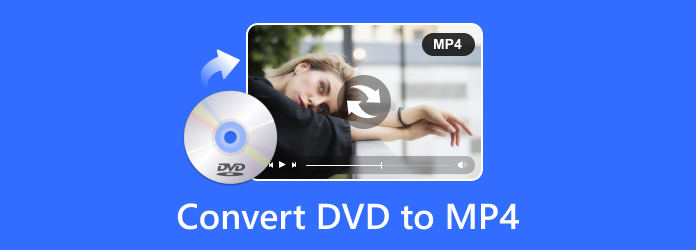
Μέρος 1. Καλύτερη μέθοδος μετατροπής οποιουδήποτε DVD / VOB σε MP4
Tipard DVD Ripper είναι ένας ευέλικτος μετατροπέας DVD σε MP4 που σας επιτρέπει να κάνετε αντιγραφή DVD σε υψηλότερη ταχύτητα, διατηρώντας παράλληλα την αρχική ποιότητα. Μπορείτε να επιλέξετε κάθε κεφάλαιο βίντεο μέσα στο δίσκο DVD και να μετατρέψετε το βίντεο DVD σε MP4 ξεχωριστά. Μπορείτε επίσης να μετατρέψετε το DVD σας σε πολλές άλλες δημοφιλείς και σπάνιες μορφές βίντεο που ταιριάζουν σε πολλές ψηφιακές συσκευές που θα χρειαστείτε αναπόφευκτα.
- 1. Μετατρέψτε τα DVD σε MP4 ενώ αφαιρείτε την προσωπική σας προστασία κρυπτογράφησης.
- 2. Μετατρέψτε τα DVD σε MP4 κατά την επεξεργασία των κομματιών βίντεο, ήχου και υποτίτλων.
- 3. Προκαθορισμένη μορφή MP4 με λεπτομερείς ρυθμίσεις, όπως ρυθμός καρέ, ρυθμός μετάδοσης bit κ.λπ.
- 4. Διατίθεται επίσης γρήγορη μετατροπή από εικόνα ISO σε MP4.
Τοποθετήστε αρχεία DVD / φακέλου / IFO
Κάντε κλικ στο Φόρτωση δίσκου κουμπί για να φορτώσετε το δίσκο DVD στο πρόγραμμα. Μετά από αυτό μπορείτε να επιλέξετε "Φόρτωση δίσκου DVD", Φόρτωση DVD ISO or Φόρτωση του φακέλου DVD από την αναπτυσσόμενη λίστα.

Επιλέξτε την επιθυμητή μορφή MP4
Όταν πρέπει να αποθηκεύσετε τις ταινίες DVD στο MP4 για τον υπολογιστή σας, πρέπει να επιλέξετε μόνο τη μορφή MP4. Εάν πρέπει να μετατρέψετε το DVD σε MP4 για άλλες συσκευές, μπορείτε να επιλέξετε τη βέλτιστη μορφή της συσκευής.

Μετατρέψτε τα αρχεία DVD σε αρχεία MP4
Στη συνέχεια, μπορείτε να κάνετε κλικ στο Αντιγραφή όλων κουμπί για μετατροπή DVD σε MP4. Αλλά πριν αντιγράψετε τα αρχεία DVD, μπορείτε επίσης να κάνετε κλιπ ή να επεξεργαστείτε τα βίντεο με πολλές εξαιρετικές δυνατότητες.

Μέρος 2. 5 Δωρεάν Μέθοδοι Μετατροπής DVD σε MP4
1. Χειρόφρενο
Το Handbrake είναι μια δωρεάν μέθοδος μετατροπής DVD σε MP4. Ωστόσο, εάν τα DVD σας διαθέτουν προστασία κρυπτογράφησης, πρέπει να προσθέσετε τα αντίστοιχα πρόσθετα σε αυτόν τον μετατροπέα DVD σε MP4 για να καταργήσετε την προστασία.
Ανοίξτε το χειρόφρενο και επιλέξτε το DVD σας από την αριστερή πλευρά.
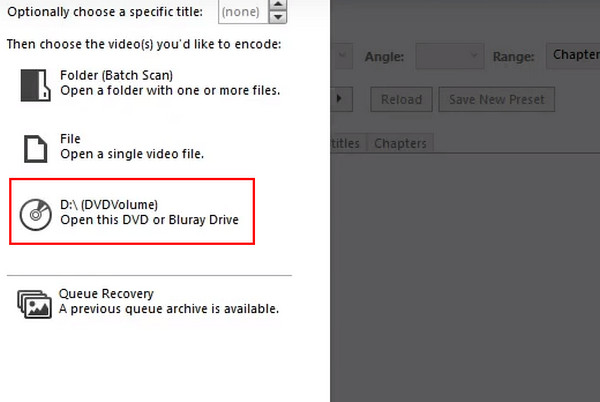
Θα πρέπει να επιλέξετε MP4 στην ενότητα Μορφή. Στη συνέχεια, κάντε κλικ στο Έναρξη κωδικοποίηση κουμπί για να αντιγράψετε ένα DVD σε MP4 με χειρόφρενο.
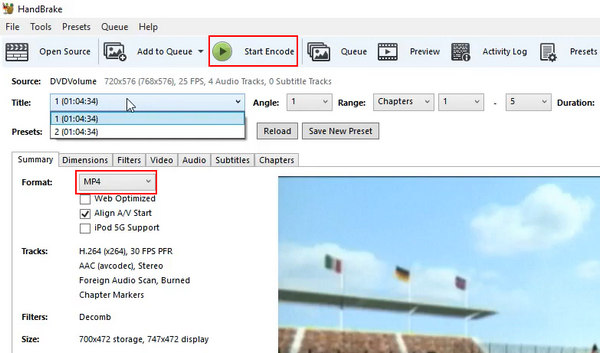
2. VLC Media Player
Το VLC Media Player είναι ένας άλλος δωρεάν μετατροπέας DVD σε MP4. Αν και συχνά λειτουργεί ως ισχυρό πρόγραμμα αναπαραγωγής, μπορεί επίσης να μετατρέψει εύκολα DVD σε MP4 σε Mac και Windows.
Θα πρέπει να δώσετε προσοχή στον τρόπο αντιγραφής MP4 από DVD σε VLC επειδή δεν είναι εύκολο να το ξεκινήσετε. Κάντε κλικ στο Εικόνες / Βίντεο κουμπί στην επάνω αριστερή γωνία και μετά το Μετατροπή / Save κουμπί.
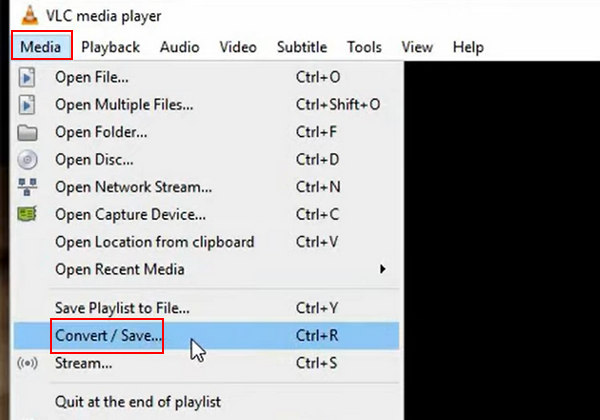
Πρέπει να κάνετε κλικ στο Δίσκος κουμπί στην επάνω γραμμή μενού. Στη συνέχεια, θα αναγνωρίσει το δίσκο DVD σας. Μπορείτε να κάνετε κλικ στο Μετατροπή / Save για να συνεχίσετε.
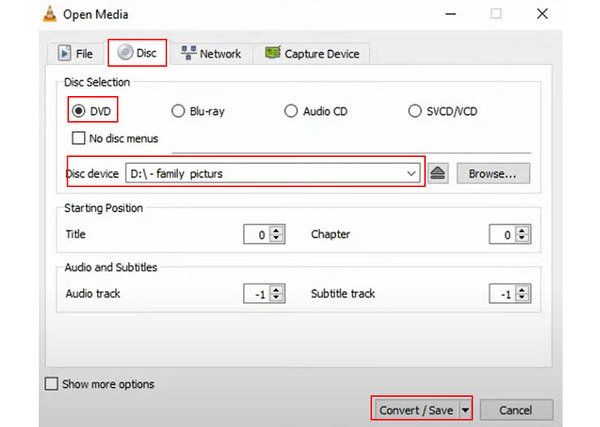
Τώρα, είστε στο τελευταίο βήμα. Επιλέξτε MP4 και επιλέξτε μια θέση αρχείου για το επερχόμενο αρχείο MP4. Στη συνέχεια, κάντε κλικ στο Αρχική κουμπί για μετατροπή DVD σε MP4.
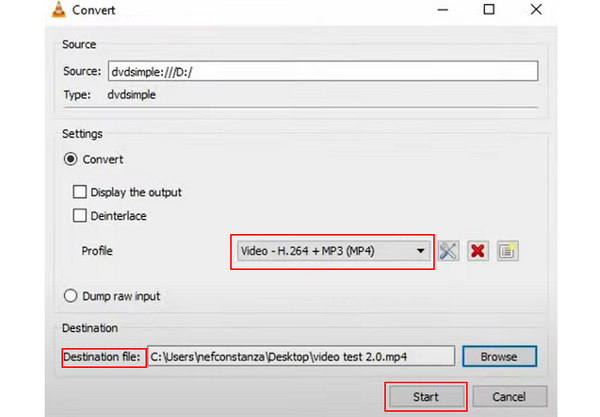
3. WinX Free DVD Ripper
Το WinX Free DVD Ripper είναι ένας πολύ εύχρηστος μετατροπέας DVD σε MP4 με φιλικά μηνύματα στην οθόνη. Μπορείτε να ρυθμίσετε γρήγορα την έναρξη της μετατροπής.
Κάντε κλικ στο Δίσκος κουμπί στην επάνω αριστερή γωνία για να φορτώσετε το δίσκο DVD σας. Στη συνέχεια, μπορείτε να επιλέξετε MP4 σχετικά με την Προφίλ εξόδου πίνακας. Τέλος, κάντε κλικ στο ΤΡΈΞΙΜΟ κουμπί στην κάτω δεξιά πλευρά για να μετατρέψετε εύκολα το DVD σε MP4.
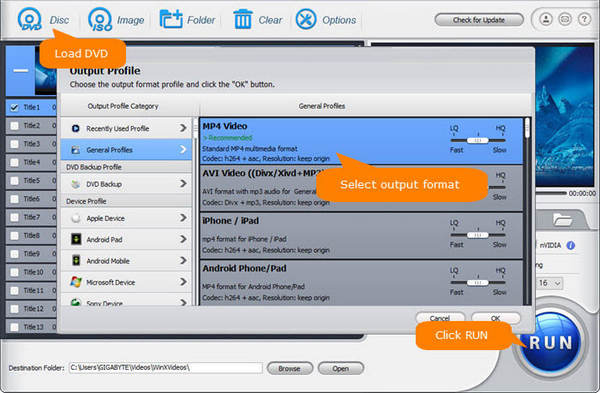
4. Freemake Video Converter
Το Freemake είναι ένα κομψό πρόγραμμα για τη μετατροπή DVD σε MP4. Είναι ένας ισχυρός μετατροπέας βίντεο. Μπορείτε επίσης να επεξεργαστείτε τα κομμάτια ήχου και υπότιτλους με αυτό.
Ανοίξτε το Freemake Video Converter και κάντε κλικ στο DVD κουμπί στην επάνω πλευρά για να φορτώσετε το δίσκο DVD σας.
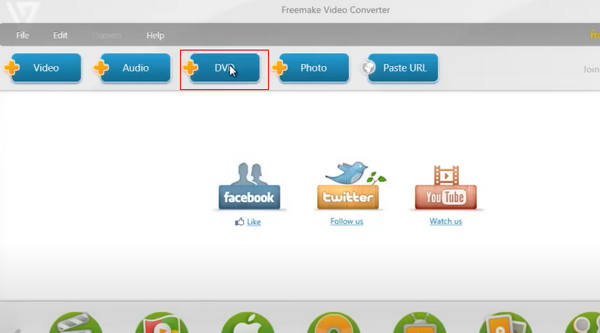
Χρειάζεται μόνο να κάνετε κλικ στο στο MP4 κουμπί στην κάτω πλευρά για γρήγορη μετατροπή του DVD σε MP4 με το Freemake Video Converter.
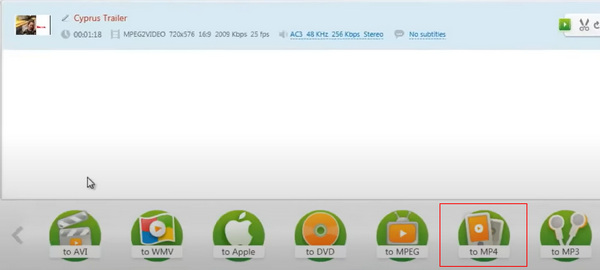
5. AnyMP4 Free DVD Ripper
Κάθε δωρεάν DVD Ripper μπορεί να μετατρέψει DVD σε MP4 σε Mac/Windows και σε περισσότερες από 100 μορφές βίντεο. Μπορείτε επίσης να επεξεργαστείτε το βίντεο που έχει μετατραπεί, όπως εφέ, περικοπή, περικοπή κ.λπ.
Ανοίξτε το AnyMP4 και κάντε κλικ στο Τοποθετήστε δίσκο DVD κουμπί στην επάνω αριστερή πλευρά για να επιλέξετε το δίσκο DVD σας.
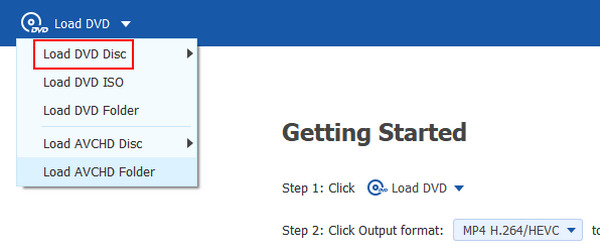
Μετά από αυτό, μπορείτε να επιλέξετε ένα MP4 μορφή με διάφορες ρυθμίσεις βίντεο. Στη συνέχεια, κάντε κλικ στο Αντιγραφή όλων κουμπί για αντιγραφή του DVD σε μορφή MP4.
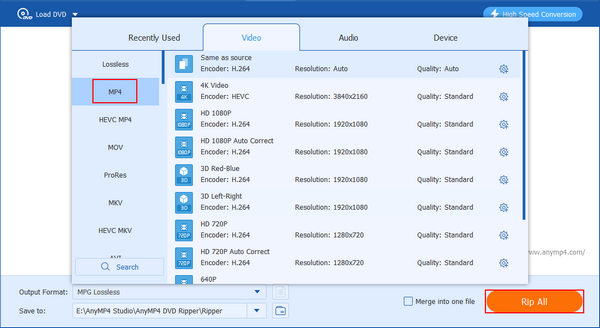
Μέρος 3. 4 Μέθοδοι επί πληρωμή για αντιγραφή δίσκου DVD σε MP4
1. DVDFab DVD Ripper
Το DVDFab DVD Ripper μπορεί να μετατρέψει DVD σε MP4 με ρυθμίσεις 3D για το Anaglyph. Μπορείτε επίσης να διαχωρίσετε την οθόνη και το βάθος, να περικόψετε το καρέ του βίντεο, να προσαρμόσετε τα εφέ βίντεο, να κάνετε κλιπ/συγχώνευση βίντεο και πολλά άλλα.
Κάντε κλικ στο Αντεροβγάλτης κουμπί στην επάνω πλευρά για να φορτώσετε το DVD σας. Μπορείτε επίσης να σύρετε το δίσκο DVD από τον υπολογιστή σας σε αυτό το πρόγραμμα.
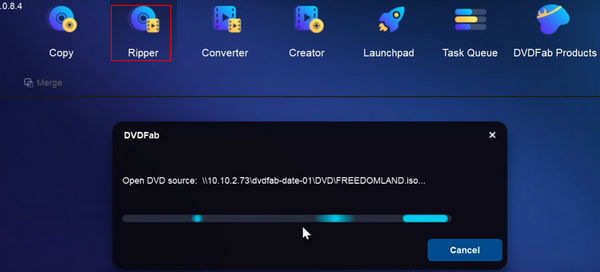
Κάντε κλικ στο Προφίλ ⬇️ κουμπί κάτω από κάθε βίντεο από το δίσκο. Στη συνέχεια, μπορείτε να αλλάξετε σε μορφή MP4 με διαφορετικές ρυθμίσεις βίντεο.
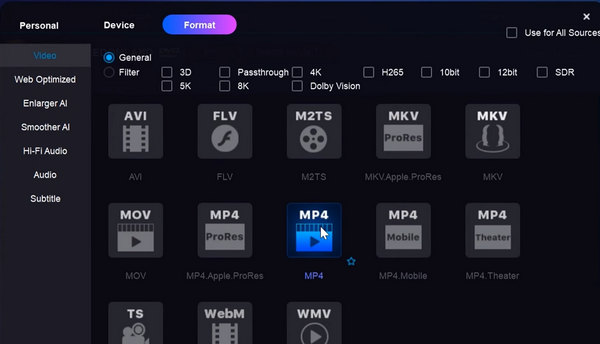
Αφού ολοκληρώσετε όλες τις ρυθμίσεις, μπορείτε να κάνετε κλικ στο κουμπί Έναρξη για να μετατρέψετε το DVD σε MP4 με το DVDFab DVD Ripper.
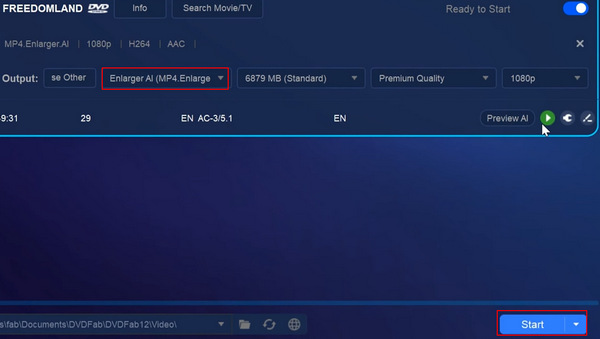
2. Leawo DVD Ripper
Το Leawo DVD Ripper μπορεί να ελέγχει πλήρως τα κεφάλαια έναρξης και τέλους εντός της πηγής, του κομματιού ήχου, των υπότιτλων και όλων των παραμέτρων βίντεο και ήχου όπως επιθυμείτε. Αυτός ο μετατροπέας DVD σε MP4 είναι πολύ ισχυρός.
Ανοίξτε το Leawo DVD Ripper και κάντε κλικ στο Προσθέστε UHD/Blu-ray/DVD κουμπί για να φορτώσετε το δίσκο DVD σας.
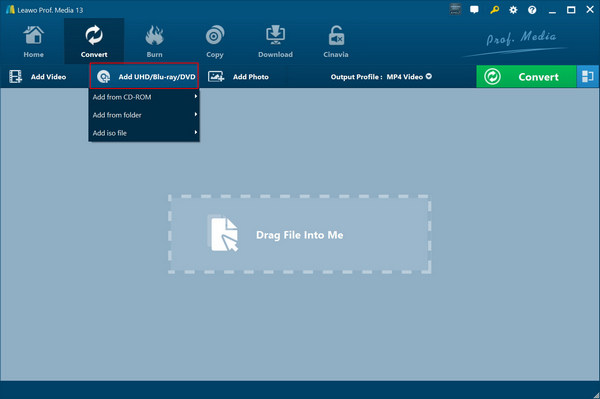
Κάντε κλικ στο κουμπί Αλλαγή για να επιλέξετε μορφή MP4 για μετατροπή. Στη συνέχεια, κάντε κλικ στο Μετατρέπω κουμπί για αντιγραφή του DVD σε μορφή MP4.
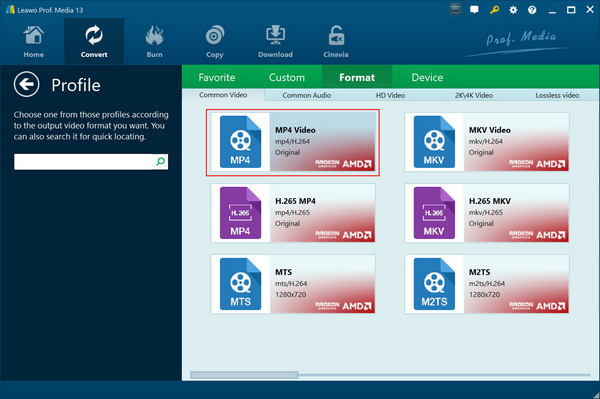
3. WinX DVD Ripper Platinum
Το WinX διαθέτει επίσης ένα επί πληρωμή DVD Ripper που μπορεί να μετατρέψει DVD σε MP4, το οποίο ταιριάζει σε πολλές δημοφιλείς ψηφιακές συσκευές. Μπορείτε επίσης να επεξεργαστείτε τα βίντεο μετά τη μετατροπή.
Αφού φορτώσετε το δίσκο DVD, θα διαπιστώσετε ότι υπάρχουν περισσότερες επιλογές μορφής βίντεο. Ωστόσο, εάν χρειάζεστε μόνο μια μορφή MP4 χωρίς συγκεκριμένες ρυθμίσεις βίντεο, αυτό το πρόγραμμα μπορεί να μην είναι η καλύτερη επιλογή σας.
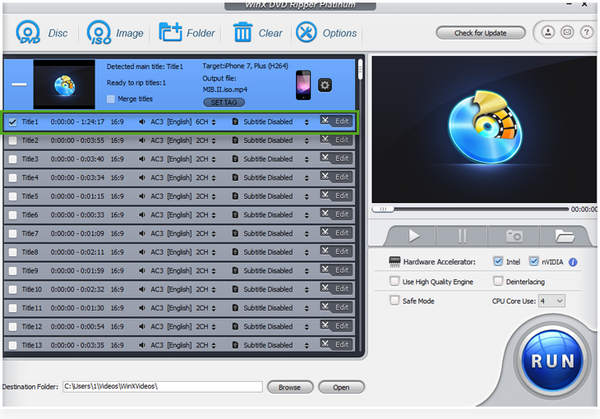
4. WonderFox DVD Ripper
Το WonderFox DVD Ripper μπορεί να μετατρέψει DVD σε MP4 με μια ευέλικτη διεπαφή. Μπορείτε να τραβήξετε υπότιτλους για άτομα με προβλήματα ακοής. Βασικές λειτουργίες επεξεργασίας για περικοπή, περικοπή βίντεο, προσαρμογή ανάλυσης και ρυθμούς καρέ.
Κάντε κλικ στο DVD κουμπί στην επάνω αριστερή γωνία για να φορτώσετε το δίσκο DVD σας. Στη συνέχεια, μπορείτε να προσαρμόσετε τη μορφή βίντεο σε MP4 στο Ρύθμιση προφίλ Ενότητα. Μπορείτε επίσης να αλλάξετε άλλες μικρές ρυθμίσεις βίντεο. Τέλος, κάντε κλικ στο Αρχική κουμπί στην κάτω δεξιά γωνία για γρήγορη αντιγραφή του DVD σε μορφή MP4.
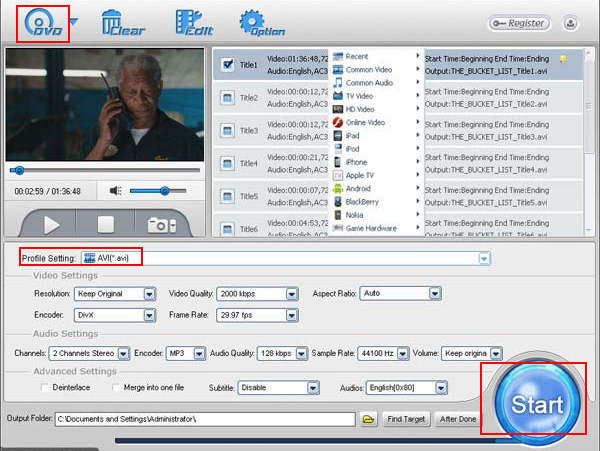
Μέρος 4: Συχνές ερωτήσεις σχετικά με τη μετατροπή του DVD σε MP4
Πώς μπορώ να μετατρέψω ένα DVD σε MP4 χρησιμοποιώντας το Windows Media Player;
Η απάντηση είναι όχι. Ακόμη και το Windows Media Player δεν μπορεί να παίξει δίσκο DVD-Video. Ο λόγος για αυτό είναι ότι υπάρχει προστασία αντιγραφής στα περισσότερα εμπορικά DVD. Έτσι, εάν θέλετε να μετατρέψετε DVD σε MP4, Tipard DVD Ripper θα ήταν η καλύτερη επιλογή σας. Εκτός από το MP4, μπορεί επίσης μετατρέψτε το DVD σε AVI, MOV, FLV, WMV, MKV και πολλά άλλα.
Πώς μπορώ να αντιγράψω ένα DVD σε mp4 με VLC;
Τοποθετήστε το DVD που θέλετε να αντιγράψετε και ξεκινήστε το VLC. Στη συνέχεια, κάντε κλικ στην επιλογή Άνοιγμα δίσκου κάτω από το στοιχείο Μέσα. Εναλλακτικά, μπορείτε επίσης να επιλέξετε Μετατροπή / Αποθήκευση από την καρτέλα Μέσα και, στη συνέχεια, επιλέξτε την καρτέλα Δίσκος από το αναδυόμενο παράθυρο. Στην επιλογή δίσκου, πατήστε Μενού χωρίς δίσκο. Στη μονάδα δίσκου, περιηγηθείτε και επιλέξτε τη θέση DVD. Ανοίξτε το αναπτυσσόμενο μενού στην κάτω δεξιά γωνία. Επιλέξτε Μετατροπή από τη λίστα.
Πώς μπορώ να μετατρέψω ένα DVD σε αρχείο βίντεο;
Εδώ έρχεται η απάντηση. Εγκαταστήστε και ξεκινήστε το Tipard DVD Ripper στον υπολογιστή. Τοποθετήστε ένα δίσκο DVD στον υπολογιστή σας και, στη συνέχεια, κάντε κλικ στην επιλογή Φόρτωση δίσκου για να φορτώσετε βίντεο. επιλέξτε τη μορφή βίντεο προορισμού που θέλετε στο μενού Προφίλ. Τέλος, κάντε κλικ στο στοιχείο Μετατροπή για να μετατρέψετε αρχεία DVD σε βίντεο. Μετά από μερικά δευτερόλεπτα, θα δείτε τα αρχεία στο φάκελο εξόδου που επιλέγετε.
Πώς να κάψετε DVD από βίντεο MP4;
Λήψη και εκκίνηση του Tipard DVD Creator στον υπολογιστή σας. Τοποθετήστε ένα κενό δίσκο DVD στον υπολογιστή. Κάντε κλικ στην επιλογή Προσθήκη αρχείων πολυμέσων για να φορτώσετε τα βίντεο MP4 που χρειάζεστε και κάντε κλικ στο κουμπί Επόμενο. Στη συνέχεια, πρέπει να επεξεργαστείτε το μενού DVD. Επιλέξτε πρότυπο μενού DVD και προσαρμόστε το πλαίσιο, το κουμπί και το κείμενο όπως θέλετε. Αφού όλες οι ρυθμίσεις είναι σωστές, κάντε κλικ στο κουμπί Εγγραφή στο εγγραφή βίντεο MP4 σε DVD.
Συμπέρασμα
Αν χρειαστεί να μετατρέψτε το DVD σε MP4, το άρθρο μοιράζεται τις καλύτερες μεθόδους 10 για την εξαγωγή αρχείων MP4 από DVD, συμπεριλαμβανομένων των δωρεάν μετατροπέων και των πληρωμένων. Μπορείτε επίσης να μάθετε πιο λεπτομερείς πληροφορίες σχετικά με τις διαφορές μεταξύ αυτών των μετατροπέων DVD σε MP4, όπως υποστηριζόμενους τύπους DVD, λειτουργικά συστήματα, δυνατότητες επεξεργασίας και μεθόδους επιτάχυνσης υλικού. Περισσότερες ερωτήσεις σχετικά με τον τρόπο μετατροπής αρχείων DVD σε MP4, μπορείτε να μοιραστείτε πιο λεπτομερείς πληροφορίες στα σχόλια.







